SmartStore Ordrebehandling (T20)
|
|
|
- Birger Holter
- 5 år siden
- Visninger:
Transkript
1 SmartStore Ordrebehandling (T20) Ordrebehandling, registrering av varer og varemottak i (T20)
2 Page 2 of 23 OM DETTE DOKUMENTET VERSJONSHISTORIKK Versjon Beskrivelse Dato Hvem 1.0 Ordrebehandling HamMir 2.0 Revidert HamMir 3.0 Revidert og endret BDR 4.0 Revidert og endret MNT 4.2 Lagt til info. om T20 bildet (F10) HamMir 4.3 Lagt info. om bruk av knapper og mauell-bestille HamMir TIPS OM RELEVANT DOKUMENTASJON Nr. 1 SmartStore _Tekstil 2 SmartStore _Tekstil_Autobestilling 3 SmartStore _Tekstil_Vareregister_BD00 Navn på dokumentet INNHOLDSFORTEGNELSE OM DETTE DOKUMENTET... 2 VERSJONSHISTORIKK... 2 TIPS OM RELEVANT DOKUMENTASJON... 2 INNHOLDSFORTEGNELSE... 2 Forord... 3 Leverandør-ordre (T20)... 3 Forklaring av knapper i inngangsbilde i T Tilpasning av bildestørrelse i T20 (gjelder KUN <Til ordrelinje> og <Varemottak>... 7 Opprette en ordre: Ordrebehandling med fokus på feltet <Lev. Artikkelnr.> Om feltet <Lev. artikkelnr> i registreringsbildet EAN/GTIN: Leverandørs artikkelnummer Modellnummer Frisøk etter en artikkel Registrering av ny artikkel Varemottak... 20
3 Page 3 of 23 Forord Dette dokumentet tar for seg temaene opprettelse av leverandørordre, innlegging av varelinjer med eksisterende varenumre, samt opprettelse av nye varenumre i ordreleggingsbildet for SmartStore tekstil. Det blir vist hvordan man søker opp de ulike numrene tilhørende en vare slik som leverandørs artikkelnummer, EAN-nummer og modellnummer. Siste kapittel viser hvordan varemottak gjøres slik at lagerverdi på vare blir oppdatert, samt utskrift av etiketter på mottatte varer. Leverandør-ordre (T20) Velg <Ordre> fra hovedmenyen, og deretter <Ajourhold> og <Ordre/Messordre [T20]>. Det første bildet du får opp, viser tidligere registrerte ordre: I åpningsbildet som er vist ovenfor, vises alle inneliggende ordre. Her kan du gå inn i en ordre ved å dobbeltklikke på den aktuelle ordren, eller trykke på knappen <Velg denne> for å jobbe med siste innlagte ordre. Du kan i tillegg søke etter en ordre ved å klikke på knappen- <Søk>.
4 Page 4 of 23 Forklaring av knapper i inngangsbilde i T20 Legge ut etiketter til ønsket fil Knappen tar deg til varemottaksbilde (du må først velge ordre før du klikker på denne knappen) Knappen tar deg til ordrelinjebilde (du må først velge ordre før du klikker på denne knappen) Denne knappen brukes til å auto bestille leverandørordre. Se dokumentet <SmartStore _Tekstil_Autobestilling> Knappen/funksjonen gir deg mulighet til å lage manuell bestillinger basert på en dynamisk salgsrapport som viser salgstall, antall solgt, lager osv. i en periode. Ved å trykke på knappen får du følgende bilde. Her har du mulighet til gjøre et utvalg og avgrense rapporten på leverandør, varegruppe og sesong. Du angir en periode eller en tidsintervall (fra/til dato) slik at varer tilhørende den valgte leverandør og varegruppen vises kun for denne perioden. Når du har fylt ut feltene klikker du på knappen <OK> og møter følgende rapport. I bildet nedenfor, får du salgsrapport med mulighet for å legge antall til bestilling.
5 Page 5 of 23 Du velger varelinjen ved å klikke og angir deretter antallet i feltet <Bestille>. Se bildet nedenfor. Klikk på knappen <Genere bestilling> får danne en ny bestilling/ordre. Bestillingen som dannes håndteres som en normal bestilling i T20 og kan bearbeides, endres og butikkfordeles. MERK! Dersom du ikke angir leverandør og bestiller dermed varer, dannes det en ordre pr leverandør. Kolonnen <Lager andre> viser lager til alle andre butikker samlet. Dersom du i første bilde ikke velger noe butikk vises lager til alle butikker i kolonnen <Lager>, men bestilling dannes i denne butikken du er logget på.
6 Page 6 of 23 Brukes til å opprette ny ordre/bestilling Brukes til å søke etter inneliggende ordre. Du kan søke direkte på ordre linje i tillegg til ordre hode. Knappen brukes til å skrive ut ordre. Du kan velge mellom I=Intern bruke og E=Ekstern bruk (Ekstern bruk mangler utpris)
7 Page 7 of 23 Tilpasning av bildestørrelse i T20 (gjelder KUN <Til ordrelinje> og <Varemottak> Tilpasning av skjermbildet er en funksjonen som er implementert i inngangsbildet (T20) i det øverste venstre hjørnet. Denne funksjonen gjør at <Til ordrelinje>-og <Varemottak>- bilder i T20 blir skrumpet og redusert i bredde med ca. 28% slik at det vises minimalt vedr. størrelser. Grunnen til denne endringen skyldes ønsker og innspill fra våre kunder. Du kan velge mellom et normalt (stort) bilde eller lite bilde basert på skjermen du bruker. Fremgangsmåte: Åpne T20
8 Page 8 of 23 Klikk på knappen <F10> og da endrer teksten seg til <Lite ordrebilde> - Klikk på knappen <Til Ordrelinje> nederst i bildet Bildet du får opp er som følgende: Når du velger dette bildet fremfor det store bildet, blir bildevisningen forminsket med 60%. Bildet er ikke ute av funksjon men det vises nå 36/38 som 36/ og antall over 999 viser ikke 4 siffer. Alt annet av funksjonalitet er ellers ivaretatt. Det samme gjelder for <Varemottak> bildet. I eksemplene nedenfor i dokumentet er det brukt vanlig/stort T20 bilder.
9 Page 9 of 23 Opprette en ordre: For å lage en ny ordre, klikker du på knappen <Ny> (eller F4) og dette bildet kommer opp: Bildet ovenfor er et ordrehode eller en «ordreforside». I ordrehodet legger du inn alle generelle opplysninger om ordren. For å komme deg videre til registrering av varelinjer, er det noen felter som må fylles ut. Feltene det er tvang til utfylling på, kommer man ikke forbi før de er fylt ut. Husk! Alle felt som er relatert til et register, (leverandør, leveringsbetingelser, sesong, størrelse og butikk) kan søkes opp med tasten <F5>. Eksempel på et søk er vist under hvor det er søkes etter størrelsesmal: For å velge størrelsesmal, dobbeltklikker du på den aktuelle linjen. Et ferdig utfylt ordrehode kan se slik ut:
10 Page 10 of 23 Husk! Informasjonen du fyller inn her, vil påvirke søkeresultatene på neste side (registreringsbildet). F.eks. valg av leverandør i ordrehodet, vil begrense søket av varer til den utvalgte leverandøren. Betingelser fra leverandøren legges også inn i ordrehodet hvis aktuelt, som vil påvirke kalkuleringen av pris pr. varelinje. Når du har fylt ut ordrehodet, klikk <OK> for gå til neste bilde hvor du legger inn varene som det skal lages ordre for. 1. Ordrebehandling med fokus på feltet <Lev. Artikkelnr.> Når ordrehodet er fylt ut, og det er klikket <OK>, kommer man inn i registreringsbildet for ordren som ser slik ut:
11 Page 11 of 23 Husk! Alle felt relatert til et register som har et underliggende søkeikon (se bildet under), er søkbare med tasten <F5> eller forstørrelsesglasset. Det er ikke mulig å gjøre oppslag før foregående felt som har tvang på seg, er fylt ut. Om feltet <Lev. artikkelnr> i registreringsbildet Feltet <Lev. artikkelnr> er et søkefelt som gir mulighet for søk etter artikler på ulike måter. Er det importert varer inn i registeret ditt fra leverandør, eller opprettet tidligere, kan man søke den opp på ulike måter: a) EAN/GTIN <Enter> og varen legger seg rett på linjen. <F5> og du får opp artikkelregister b) Lev. artikkelnr. <F5> eller forstørrelsesglass c) Modellnr. <F7> eller forstørrelsesglass Ved å holde markøren over feltet, kommer det opp hjelpetekst for søk. EAN/GTIN: EAN/GTIN er unik identifikasjon av et produkt. For hver farge, figur, og størrelse innenfor samme artikkelnr og modellnr, finnes det et unikt EAN-nr. Med andre ord kan et artikkelnr /modellnr bestå av flere EAN-nummer. Søk med EAN-nummer gir mest presist og raskt resultat. Det betyr at når du skanner eller registrerer EAN-nummeret manuelt, får du fullstendig artikkelinformasjon. Det er derfor søket med EAN-nr. skiller seg ut fra søket med artikkelnr og modellnr. Stå i registreringsbildet i T20 og scann EAN-nr. eller skriv det inn i feltet <Lev. artikkelnr>. Trykk <Enter>.
12 Page 12 of 23 Varen kommer da opp med riktig artikkelnr, modellnr, varegruppenr, farge, figur (hvis brukt) og pris. Se bildet nedenfor Husk! Du har alltid mulighet til å overstyre både inn- og utpris om det er behov for det. Legg inn konsept om det er i bruk hos deg og trykk <Enter>. Legg deretter inn antall på de størrelsene som skal bestilles, og trykk <Enten> eller klikk på lagre ikonet til høyre for linjesum, eller trykk <End>. Skal ordren ha flere varelinjer, legges dette inn. Leverandørs artikkelnummer Lev. artikkelnr er leverandørens ID på varen. Søk med Lev. artikkelnr er en vanlig måte å finne igjen tidligere registrerte modeller, og til å etablere nye varer som blir beskrevet lenger ned. Søket foregår på følgende måte: Når du er inn i registreringsbildet, skriv inn artikkelnr i feltet <Lev. artikkelnr> og trykk <F5>tasten på skjermbildet, eller bruk <F5>-knappen på tastaturet ditt. Har varen flere farger og figurer knyttet på seg, vil du få opp et ekstra vindu hvor du må dobbeltklikke og velge ett av alternativene, eller merke varen og trykke <Ta med> som vist på bildet under. Du kan også frisøke på leverandørens artikkelnummer, ved å angi (*) etter verdien og så velge <F5> for «søk».
13 Page 13 of 23 I bildet over er det angitt artikkelnr. ( ), som er knyttet til flere farger. Du må derfor velge riktig farge (og figur hvis dette er lagt inn på denne varen). I dette bildet velger du den aktuelle fargen, og klikker på knappen <Ta med> /<Enter-tasten>. Etter at du har valgt et av alternativene ovenfor, hentes alle opplysninger knyttet til modellen automatisk i linjen (se i rød ramme over). Du legger til antall pr størrelse i feltene under og trykker på lagre eller knappen <End> på tastaturet ditt når linjen er fylt ut. Modellnummer Registrere modellnr gir omtrent det samme resultat som Lev. Artikkelnr. Forskjellen mellom de to er; to modeller kan ha samme Lev. artikkelnr, mens et modellnummer er unikt. Oppretter du ny artikkel, registrerer du inn Lev. artikkelnr, og modellnummeret blir definert av systemet når du har lagt til egenskaper, lagret og trykket dann artikkel til høyre i bildet. Fremgangsmåten for linjeregistrering ved modellnummer: Stå i registreringsbildet for ordren
14 Page 14 of 23 For å søke etter artikkelen med modellnr, skriv inn modellnr (bruker her ) i feltet <Lev. artikkelnr> og trykk <F5>. Du får opp et nytt vindu for å velge riktig farge (og figur). Har modellen kun en farge, (og evt figur) legger linjen seg rett i registreringsbildet. Velg aktuell linje og trykk på knappen <Ta med> eller dobbeltklikk på linjen. Programmet henter da alle opplysninger knyttet til varen og fyller feltene relatert til vareopplysninger. (Se bildet nedenfor). Husk! Dersom du prøver å hente en artikkel som hører til en annen leverandør enn angitt på ordrehodet, så får du en melding som varsler at varen tilhører en annen leverandør. Frisøk etter en artikkel a) Forstørrelsesglass eller <F5>- tasten b) Frisøk: søk med stjerne (*)
15 Page 15 of 23 a) Søk med «Forstørrelsesglass» eller <F5> Søk med <F5>-tasten eller valg av ikonet «Forstørrelsesglass». Du kan bruke begge av alternativene når du er i feltet <Lev. artikkelnr>. Klikker du på forstørrelsesglasset uten å angi noe verdi i feltet, vises oversikt over alle modeller/artikler fra leverandøren du har lagt i ordrehodet. Du kan bla gjennom artiklene for å velge den aktuelle modellen. b) Frisøk/Søk med stjerne (*): Frisøk får du ved å legge til stjernetegnet (*), etter verdien du søker etter. Dersom du ønsker å finne en artikkel ved artikkelens varenavn1, varenavn2 eller lev. artikkelnr, er frisøk det beste søket. Bildet under viser eksempel på et frisøk.
16 Page 16 of 23 Skriv inn deler av varenavnet som f.eks. Gens. Legg til stjerne (*) tegnet slik det er vist på bildet over, og trykk <F5>-tasten. Du får opp et nytt vindu hvor varer som matcher søket vises. Merk aktuell vare og trykk <Ta med>, eller dobbeltklikk på linjen. Husk! Søk med stjerne er et frisøk som tar utgangspunkt i feltene varenavn1 og varenavn2 i tillegg til feltet Lev. artikkelnr fra vareregisteret (BD00). Bruk alltid F5 når du skal gjøre et frisøk (ikke <Enter>).
17 Page 17 of 23 For å finne en artikkel basert på <Lev. Artikkelnr> ved stjernesøk, skriv inn deler av Lev. artikkelnr som vist her med eksempel og legg til stjerne (*) før du trykker <F5>. Resultatet du får, blir vist i nytt vindu som viser alle modeller/artikler som inneholder HUSK! Det er lagt inn muligheter for sortering av linjer i registreringsbildet i T Registrering av ny artikkel Det er også mulig å legge inn nye artikler i Ordre/ Messeordre (T20), som ikke eksisterer i vareregisteret fra før. I dette avsnittet skal du lære hvordan du kan registrere og motta nye artikler. Her vises også hvordan du oppretter en ny ordre og hvilke muligheter du har i forhold til varesøk. Velg Ordre/Messeordre (T20) og trykk på knappen <ny>. Fyll ut ordrehode som tidligere vist. Husk at du må fylle ut obligatoriske felt (Leverandør og størrelsesmal) før du legger inn ny vare. Feltene som ikke er obligatoriske, kan du fylle ut ved behov. Det er forskjellige rutiner pr. kjede i forhold til bruken her, så sjekk hvilke rutiner det er for din butikk.
18 Page 18 of 23 Når ordrehodet er ferdig utfylt, klikk <OK> for å legge inn varen(e). Det første du må gjøre her for å legge inn ny vare, er å registrere leverandørens artikkelnummer i feltet <Lev.artikkelnr.>. For å være sikker på at varen ikke allerede finnes fra før, bør du alltid gjøre et frisøk på artikkelnummeret (se beskrivelsen over). Er du sikker på at varen ikke finnes, legger du inn leverandørens artikkelnummer og <Enter>. Videre angir du varegruppen i feltet <Varegruppe> før du angir farge, eventuelt figur og innpris.
19 Page 19 of 23 Husk! Prisen som du angir i feltet <Pris> er innprisen på varen. I eksempelet er innprisen 370,50kr Basert på innprisen, og eventuell leverandør-rabatt og/eller kalkyler som ligger på leverandøren eller i ordrehodet, regner systemet ut bruttofortjenesten i forhold til den utsalgsprisen som blir lagt her. Hendelser og bruk av priskalkulering styres pr. kjede. Det er viktig å kontrollere informasjonen i kalkulasjons-feltene før du lagrer linjen ved å klikke på knappen- <Lagre>. Når du har lagret vareinformasjon, vil artikkelen legge seg som en linje i ordren. Du kan gjenta den samme prosedyren for å legge inn flere artikler. Du kan når som helst dobbeltklikke på linjen for å endre/korrigere informasjon. For å danne modellnummer, må man trykke <Dann artikkel> i bildet til høyre. Modellnummeret vil komme til syne i venstre hjørne i ordrebilde. Når du klikker på <Dann artikkel> kommer opp spørsmål om «Skal operasjonen utføres?» trykk <OK>, og modellen dannes. Ønsker man en utskrift av ordren, kan man få det ved å trykke på knappen <Utskrift> nede til venstre i skjermbildet. Utskriften vil se slik ut:
20 Page 20 of Varemottak Varemottak kan gjøres direkte fra inngangsbildet du står i for aktuell ordre ved å velge ordren først og klikke deretter på knappen <Til varemottak>. Det kan også gjøres ved å gjøre søk på ordrenummer som vist i bilde under:
21 Page 21 of 23 For å gjenfinne ordren, kan du benytte ulike søkekriterier som f.eks. ordrenummer, leverandørnummer, ordredato osv. Når du har funnet ordren klikk på knappen <Til varemottak> eller <Til ordrelinje>. Du kan også dobbeltklikke på selve linjen. Klikk på varelinjen for å gå videre. Her kommer linje opp som viser antall i ordre pr. størrelse, og åpne felt for antall mottatt. Sett inn antall mottatt og trykk lagre. Dersom du vet at alt på varelinjen er mottatt, kan du trykke på knappen <Pr. linje: Sett mottatt = Ordreantall> og deretter trykke <Lagre>-ikonet. Når du har lagret varelinjen, blir linjen markert med (X) i kolonnen <OK>. Kolonnen kan ha følgende verdier:
22 Page 22 of 23 X - Bekreftet mottatt R - Restet I - Importert BLANK - Slettet Når du har tatt varemottak på de linjene du ønsker, trykker du på knappen <Oppdater varemottaket>. Bildet man kommer inn i ser slik ut som over; Her må du legge inn: Skriver: PDF eller den skriveren du vil ha journalen til. Medta: Huke av for «Oppdatere anmerkede linjer» eller «Oppdatere ALLE ordrelinjer» Etiketter- J=ja, eller N=nei Huk av for Bekreft Klikk <OK> for å utføre mottaket, og det skrives ut en mottaksjournal.
23 Page 23 of 23 Etter at mottaket er bekreftet, og står det J til etiketter, kommer det nytt bilde: «Utskrift av etiketter (CS33)» for å skrive ut disse etikettene: Varelageret er nå oppdatert, og etiketter for aktuell ordre er skrevet ut, og klare til merking av varer.
CS-Web Ordrebehandling (T20)
 CS-Web Ordrebehandling (T20) Ordrebehandling, registrering av varer og varemottak i (T20) Page 2 of 20 OM DETTE DOKUMENTET VERSJONSHISTORIKK Versjon Beskrivelse Dato Hvem 1.0 Ordrebehandling 09.12.2013
CS-Web Ordrebehandling (T20) Ordrebehandling, registrering av varer og varemottak i (T20) Page 2 of 20 OM DETTE DOKUMENTET VERSJONSHISTORIKK Versjon Beskrivelse Dato Hvem 1.0 Ordrebehandling 09.12.2013
Anbud/Tilbud OF30. VISMA RETAIL AS Wirgenes vei 1, 3157 Barkåker, Telefon: +47 33 34 94 00
 Anbud/Tilbud OF30 En enkel rutinebeskrivelse i forbindelse med bruk av Anbud/tilbud/bedriftssalg (OF30). (Dette må ikke sammenblandes med tilbudsmodulen BD03) Page 2 of 12 OM DETTE DOKUMENTET VERSJONSHISTORIKK
Anbud/Tilbud OF30 En enkel rutinebeskrivelse i forbindelse med bruk av Anbud/tilbud/bedriftssalg (OF30). (Dette må ikke sammenblandes med tilbudsmodulen BD03) Page 2 of 12 OM DETTE DOKUMENTET VERSJONSHISTORIKK
Vareregister (BD00) VISMA RETAIL AS Wirgenes vei 1, 3157 Barkåker, Telefon: +47 33 34 94 00
 Vareregister (BD00) Page 2 of 15 OM DETTE DOKUMENTET VERSJONSHISTORIKK Versjon Beskrivelse Dato Hvem 1.0 Vareregister 03.02.2014 BDR 3.0 INNHOLDSFORTEGNELSE OM DETTE DOKUMENTET... 2 VERSJONSHISTORIKK...
Vareregister (BD00) Page 2 of 15 OM DETTE DOKUMENTET VERSJONSHISTORIKK Versjon Beskrivelse Dato Hvem 1.0 Vareregister 03.02.2014 BDR 3.0 INNHOLDSFORTEGNELSE OM DETTE DOKUMENTET... 2 VERSJONSHISTORIKK...
Vareregister (BD00) VISMA RETAIL AS Wirgenes vei 1, 3157 Barkåker, Telefon: +47 33 34 94 00
 Vareregister (BD00) Page 2 of 17 OM DETTE DOKUMENTET VERSJONSHISTORIKK Versjon Beskrivelse Dato Hvem 1.0 Vareregister 03.02.2014 BDR 3.0 Lagt info. om ny funk. 21.05.2015 HamMir INNHOLDSFORTEGNELSE
Vareregister (BD00) Page 2 of 17 OM DETTE DOKUMENTET VERSJONSHISTORIKK Versjon Beskrivelse Dato Hvem 1.0 Vareregister 03.02.2014 BDR 3.0 Lagt info. om ny funk. 21.05.2015 HamMir INNHOLDSFORTEGNELSE
Vareimport (OF50) Innlesning av varefiler fra leverandør, bearbeiding og oppdatering til vareregisteret
 Vareimport (OF50) Innlesning av varefiler fra leverandør, bearbeiding og oppdatering til vareregisteret Page 2 of 17 OM DETTE DOKUMENTET VERSJONSHISTORIKK Versjon Beskrivelse Dato Hvem 1.0 Import av varer
Vareimport (OF50) Innlesning av varefiler fra leverandør, bearbeiding og oppdatering til vareregisteret Page 2 of 17 OM DETTE DOKUMENTET VERSJONSHISTORIKK Versjon Beskrivelse Dato Hvem 1.0 Import av varer
SmartStore- Data fra/til kasse
 SmartStore- Data fra/til kasse Timesalgsrapport, kasseoppgjør, overføre data til kasse og oppdatering av kassen. Page 2 of 17 OM DETTE DOKUMENTET VERSJONSHISTORIKK Versjon Beskrivelse Dato Hvem 1.0 Kasseprogrammer
SmartStore- Data fra/til kasse Timesalgsrapport, kasseoppgjør, overføre data til kasse og oppdatering av kassen. Page 2 of 17 OM DETTE DOKUMENTET VERSJONSHISTORIKK Versjon Beskrivelse Dato Hvem 1.0 Kasseprogrammer
SmartStore - Etiketter
 SmartStore - Etiketter Danne og skrive ut etiketter i SmartStore Page 2 of 16 OM DETTE DOKUMENTET VERSJONSHISTORIKK Versjon Beskrivelse Dato Hvem 1.0 Denne og skrive ut etiketter 31.07.2014 BDR 2.0 Oppdatert
SmartStore - Etiketter Danne og skrive ut etiketter i SmartStore Page 2 of 16 OM DETTE DOKUMENTET VERSJONSHISTORIKK Versjon Beskrivelse Dato Hvem 1.0 Denne og skrive ut etiketter 31.07.2014 BDR 2.0 Oppdatert
SmartStore- Tekstil. En samlet brukerdokumentasjon for tekstil. VISMA RETAIL AS Wirgenes vei 1, 3157 Barkåker, Telefon:
 SmartStore- Tekstil En samlet brukerdokumentasjon for tekstil Page 2 of 83 VERSJONSHISTORIKK Versjon Beskrivelse Dato Hvem 1.0 SmartStore tekstil samlet dokumentasjon 21.01.2014 LCØ 2.0 Revidert 04.11.2015
SmartStore- Tekstil En samlet brukerdokumentasjon for tekstil Page 2 of 83 VERSJONSHISTORIKK Versjon Beskrivelse Dato Hvem 1.0 SmartStore tekstil samlet dokumentasjon 21.01.2014 LCØ 2.0 Revidert 04.11.2015
Elektroniske følgesedler
 Elektroniske følgesedler Varemottak ved bruk av elektroniske følgesedler Page 2 of 7 OM DETTE DOKUMENTET VERSJONSHISTORIKK Versjon Beskrivelse Dato Hvem 1.0 Varemottak med elektroniske følgesedler 25.01.2013
Elektroniske følgesedler Varemottak ved bruk av elektroniske følgesedler Page 2 of 7 OM DETTE DOKUMENTET VERSJONSHISTORIKK Versjon Beskrivelse Dato Hvem 1.0 Varemottak med elektroniske følgesedler 25.01.2013
Vareimport. Innlesning av varefiler, bearbeiding og oppdatering av vareregistre
 Vareimport Innlesning av varefiler, bearbeiding og oppdatering av vareregistre Page 2 of 14 OM DETTE DOKUMENTET VERSJONSHISTORIKK Versjon Beskrivelse Dato Hvem 1.0 Import av varer 09.12.2012 AaGH 2.0 04.02.2014
Vareimport Innlesning av varefiler, bearbeiding og oppdatering av vareregistre Page 2 of 14 OM DETTE DOKUMENTET VERSJONSHISTORIKK Versjon Beskrivelse Dato Hvem 1.0 Import av varer 09.12.2012 AaGH 2.0 04.02.2014
Varemottak BIM20/OF15/BIM30/BIM40/CS33. VISMA RETAIL AS Wirgenes vei 1, 3157 Barkåker, Telefon: +47 33 34 94 00
 Varemottak BIM20/OF15/BIM30/BIM40/CS33 Page 2 of 9 OM DETTE DOKUMENTET VERSJONSHISTORIKK Versjon Beskrivelse Dato Hvem 1.0 Varemottak 28/4/2014 BDR 2.0 3.0 INNHOLDSFORTEGNELSE OM DETTE DOKUMENTET... 2
Varemottak BIM20/OF15/BIM30/BIM40/CS33 Page 2 of 9 OM DETTE DOKUMENTET VERSJONSHISTORIKK Versjon Beskrivelse Dato Hvem 1.0 Varemottak 28/4/2014 BDR 2.0 3.0 INNHOLDSFORTEGNELSE OM DETTE DOKUMENTET... 2
Page 1 of 17. CS-Mobile. VISMA RETAIL AS Wirgenes vei 1, 3157 Barkåker, Telefon: +47 33 34 94 00
 Page 1 of 17 CS-Mobile Page 2 of 17 VERSJONSHISTORIKK Versjon Beskrivelse Dato Hvem 1.0 CS- Mobile 01.11.2011 IRT 1.1 Revidert 28.04.2014 BDR INNHOLDSFORTEGNELSE VERSJONSHISTORIKK... 2 INNHOLDSFORTEGNELSE...
Page 1 of 17 CS-Mobile Page 2 of 17 VERSJONSHISTORIKK Versjon Beskrivelse Dato Hvem 1.0 CS- Mobile 01.11.2011 IRT 1.1 Revidert 28.04.2014 BDR INNHOLDSFORTEGNELSE VERSJONSHISTORIKK... 2 INNHOLDSFORTEGNELSE...
Kundebestillinger. Registrering av kundebestillinger og oppfølgning av disse. VISMA RETAIL AS Wirgenes vei 1, 3157 Barkåker, Telefon:
 Kundebestillinger Registrering av kundebestillinger og oppfølgning av disse. Page 2 of 18 OM DETTE DOKUMENTET VERSJONSHISTORIKK Versjon Beskrivelse Dato Hvem 1.3 Revidert 23.06.2016 HamMir 1.4 Lagt info.
Kundebestillinger Registrering av kundebestillinger og oppfølgning av disse. Page 2 of 18 OM DETTE DOKUMENTET VERSJONSHISTORIKK Versjon Beskrivelse Dato Hvem 1.3 Revidert 23.06.2016 HamMir 1.4 Lagt info.
Internoverføring. En enkel dokumentasjon for internoverføringer både mellom butikker i samme selskap og butikker i andre selskaper.
 Internoverføring En enkel dokumentasjon for internoverføringer både mellom butikker i samme selskap og butikker i andre selskaper. Page 2 of 14 OM DETTE DOKUMENTET VERSJONSHISTORIKK Versjon Beskrivelse
Internoverføring En enkel dokumentasjon for internoverføringer både mellom butikker i samme selskap og butikker i andre selskaper. Page 2 of 14 OM DETTE DOKUMENTET VERSJONSHISTORIKK Versjon Beskrivelse
Kundebestillinger. Registrering av kundebestillinger og oppfølgning av disse. VISMA RETAIL AS Wirgenes vei 1, 3157 Barkåker, Telefon: +47 33 34 94 00
 Kundebestillinger Registrering av kundebestillinger og oppfølgning av disse. Page 2 of 15 OM DETTE DOKUMENTET VERSJONSHISTORIKK Versjon Beskrivelse Dato Hvem 1.0 Kundebestilling 05.03.2014 BDR 1.1 3.0
Kundebestillinger Registrering av kundebestillinger og oppfølgning av disse. Page 2 of 15 OM DETTE DOKUMENTET VERSJONSHISTORIKK Versjon Beskrivelse Dato Hvem 1.0 Kundebestilling 05.03.2014 BDR 1.1 3.0
Kampanjer (BD03) Opprettelse og vedlikehold av tilbud/kampanjer CS-Web versjon 15.2. Page 1 of 12
 Page 1 of 12 Kampanjer (BD03) Opprettelse og vedlikehold av tilbud/kampanjer CS-Web versjon 15.2 Page 2 of 12 VERSJONSHISTORIKK Versjon Beskrivelse Dato Hvem 1.0 Korrigert og revidert 13/02/2015 BDR 2.0
Page 1 of 12 Kampanjer (BD03) Opprettelse og vedlikehold av tilbud/kampanjer CS-Web versjon 15.2 Page 2 of 12 VERSJONSHISTORIKK Versjon Beskrivelse Dato Hvem 1.0 Korrigert og revidert 13/02/2015 BDR 2.0
SmartStore- Omsetningsrapporter
 SmartStore- Omsetningsrapporter Omsetningsrapporter (varer) i SmartStore Page 2 of 18 OM DETTE DOKUMENTET VERSJONSHISTORIKK Versjon Beskrivelse Dato Hvem 1.0 Omsetningsrapporter (varer) 07.03.2014 BDR
SmartStore- Omsetningsrapporter Omsetningsrapporter (varer) i SmartStore Page 2 of 18 OM DETTE DOKUMENTET VERSJONSHISTORIKK Versjon Beskrivelse Dato Hvem 1.0 Omsetningsrapporter (varer) 07.03.2014 BDR
Innkjøpsbudsjett (BA10)
 Innkjøpsbudsjett (BA10) En enkel dokumentasjon som beskriver innkjøpsbudsjettering. Page 2 of 11 OM DETTE DOKUMENTET VERSJONSHISTORIKK Versjon Beskrivelse Dato Hvem 1.0 Innkjøpsbudsjettering 20.02.2015
Innkjøpsbudsjett (BA10) En enkel dokumentasjon som beskriver innkjøpsbudsjettering. Page 2 of 11 OM DETTE DOKUMENTET VERSJONSHISTORIKK Versjon Beskrivelse Dato Hvem 1.0 Innkjøpsbudsjettering 20.02.2015
CS-Web SMS og E-Post
 CS-Web SMS og E-Post Bruk av SMS og E-post direkte til kunder ved varemottak. Page 2 of 6 OM DETTE DOKUMENTET VERSJONSHISTORIKK Versjon Beskrivelse Dato Hvem 1.0 SMS og Epost ved varemottak 08.02.2014
CS-Web SMS og E-Post Bruk av SMS og E-post direkte til kunder ved varemottak. Page 2 of 6 OM DETTE DOKUMENTET VERSJONSHISTORIKK Versjon Beskrivelse Dato Hvem 1.0 SMS og Epost ved varemottak 08.02.2014
Analyse vareregister faghandel
 Analyse vareregister faghandel Page 2 of 14 OM DETTE DOKUMENTET VERSJONSHISTORIKK Versjon Beskrivelse Dato Hvem 1.0 Vareregisteranalyse faghandel 28/4/2014 BDR 2.0 3.0 Page 3 of 14 INNHOLDSFORTEGNELSE
Analyse vareregister faghandel Page 2 of 14 OM DETTE DOKUMENTET VERSJONSHISTORIKK Versjon Beskrivelse Dato Hvem 1.0 Vareregisteranalyse faghandel 28/4/2014 BDR 2.0 3.0 Page 3 of 14 INNHOLDSFORTEGNELSE
Etiketter. Danne og skrive ut etiketter i CS-Web. VISMA RETAIL AS Wirgenes vei 1, 3157 Barkåker, Telefon: +47 33 34 94 00
 Etiketter Danne og skrive ut etiketter i CS-Web Page 2 of 14 OM DETTE DOKUMENTET VERSJONSHISTORIKK Versjon Beskrivelse Dato Hvem 1.0 Denne og skrive ut etiketter 31.07.2014 BDR 2.0 Oppdatert 04.08.2015
Etiketter Danne og skrive ut etiketter i CS-Web Page 2 of 14 OM DETTE DOKUMENTET VERSJONSHISTORIKK Versjon Beskrivelse Dato Hvem 1.0 Denne og skrive ut etiketter 31.07.2014 BDR 2.0 Oppdatert 04.08.2015
Elektronisk faktura. Rutinebeskrivelse for bruk av BIM35/BIM35P. VISMA RETAIL AS Wirgenes vei 1, 3157 Barkåker, Telefon: +47 33 34 94 00
 Elektronisk faktura Rutinebeskrivelse for bruk av BIM35/BIM35P Page 2 of 13 OM DETTE DOKUMENTET VERSJONSHISTORIKK Versjon Beskrivelse Dato Hvem 1.0 Elektronisk faktura 14.12.2012 AaGH 1.1 Elektronisk faktura
Elektronisk faktura Rutinebeskrivelse for bruk av BIM35/BIM35P Page 2 of 13 OM DETTE DOKUMENTET VERSJONSHISTORIKK Versjon Beskrivelse Dato Hvem 1.0 Elektronisk faktura 14.12.2012 AaGH 1.1 Elektronisk faktura
Mix`n Match. Bruk Mix n Match som rabatt. VISMA RETAIL AS Wirgenes vei 1, 3157 Barkåker, Telefon: +47 33 34 94 00
 Mix`n Match Bruk Mix n Match som rabatt. Page 2 of 9 OM DETTE DOKUMENTET VERSJONSHISTORIKK Versjon Beskrivelse Dato Hvem 1.0 Mix n Match 17.02.2014 AaGH 2.0 3.0 INNHOLDSFORTEGNELSE OM DETTE DOKUMENTET...
Mix`n Match Bruk Mix n Match som rabatt. Page 2 of 9 OM DETTE DOKUMENTET VERSJONSHISTORIKK Versjon Beskrivelse Dato Hvem 1.0 Mix n Match 17.02.2014 AaGH 2.0 3.0 INNHOLDSFORTEGNELSE OM DETTE DOKUMENTET...
Kampanjer (BD03) Opprettelse og vedlikehold av tilbud/kampanjer CS-Web versjon 13.2.2 (Mellom-release) Page 1 of 13
 Page 1 of 13 Kampanjer (BD03) Opprettelse og vedlikehold av tilbud/kampanjer CS-Web versjon 13.2.2 (Mellom-release) Page 2 of 13 VERSJONSHISTORIKK Versjon Beskrivelse Dato Hvem 1.0 Tilbud/kampanje 01.11.2013
Page 1 of 13 Kampanjer (BD03) Opprettelse og vedlikehold av tilbud/kampanjer CS-Web versjon 13.2.2 (Mellom-release) Page 2 of 13 VERSJONSHISTORIKK Versjon Beskrivelse Dato Hvem 1.0 Tilbud/kampanje 01.11.2013
Mix`n Match. Bruk Mix n Match som rabatt. VISMA RETAIL AS Wirgenes vei 1, 3157 Barkåker, Telefon: +47 33 34 94 00
 Mix`n Match Bruk Mix n Match som rabatt. Page 2 of 10 OM DETTE DOKUMENTET VERSJONSHISTORIKK Versjon Beskrivelse Dato Hvem 1.0 Mix n Match 17.02.2014 AaGH 2.0 Revidert 24.07.2015 HamMir 3.0 Endret bilder
Mix`n Match Bruk Mix n Match som rabatt. Page 2 of 10 OM DETTE DOKUMENTET VERSJONSHISTORIKK Versjon Beskrivelse Dato Hvem 1.0 Mix n Match 17.02.2014 AaGH 2.0 Revidert 24.07.2015 HamMir 3.0 Endret bilder
SmartStore- Omsetningsrapporter
 SmartStore- Omsetningsrapporter Omsetningsrapporter (kunder) i SmartStore Page 2 of 10 OM DETTE DOKUMENTET VERSJONSHISTORIKK Versjon Beskrivelse Dato Hvem 1.0 Omsetningsrapporter (kunde) 13.05.2014 BDR
SmartStore- Omsetningsrapporter Omsetningsrapporter (kunder) i SmartStore Page 2 of 10 OM DETTE DOKUMENTET VERSJONSHISTORIKK Versjon Beskrivelse Dato Hvem 1.0 Omsetningsrapporter (kunde) 13.05.2014 BDR
Kunderegisteret (BD60)
 Kunderegisteret (BD60) Søk og vedlikehold Page 2 of 11 OM DETTE DOKUMENTET VERSJONSHISTORIKK Versjon Beskrivelse Dato Hvem 1.0 Kunderegister (BD60) 07.03.2014 BDR 2.0 Revidert 02.12.2014 HamMir 3.0 Revidert
Kunderegisteret (BD60) Søk og vedlikehold Page 2 of 11 OM DETTE DOKUMENTET VERSJONSHISTORIKK Versjon Beskrivelse Dato Hvem 1.0 Kunderegister (BD60) 07.03.2014 BDR 2.0 Revidert 02.12.2014 HamMir 3.0 Revidert
Leverandørregisteret. Søk og vedlikehold. VISMA RETAIL AS Wirgenes vei 1, 3157 Barkåker, Telefon: +47 33 34 94 00
 Leverandørregisteret Søk og vedlikehold Page 2 of 10 OM DETTE DOKUMENTET VERSJONSHISTORIKK Versjon Beskrivelse Dato Hvem 1.0 Leverandørregister 01.12.2014 HamMir 2.0 Oppdatert 05.08.2015 3.0 INNHOLDSFORTEGNELSE
Leverandørregisteret Søk og vedlikehold Page 2 of 10 OM DETTE DOKUMENTET VERSJONSHISTORIKK Versjon Beskrivelse Dato Hvem 1.0 Leverandørregister 01.12.2014 HamMir 2.0 Oppdatert 05.08.2015 3.0 INNHOLDSFORTEGNELSE
Omsetningsrapporter. Omsetningsrapporter (varer) i CS-Web. VISMA RETAIL AS Wirgenes vei 1, 3157 Barkåker, Telefon: +47 33 34 94 00
 Omsetningsrapporter Omsetningsrapporter (varer) i CS-Web Page 2 of 13 OM DETTE DOKUMENTET VERSJONSHISTORIKK Versjon Beskrivelse Dato Hvem 1.0 Omsetningsrapporter (varer) 07.03.2014 BDR 2.0 3.0 INNHOLDSFORTEGNELSE
Omsetningsrapporter Omsetningsrapporter (varer) i CS-Web Page 2 of 13 OM DETTE DOKUMENTET VERSJONSHISTORIKK Versjon Beskrivelse Dato Hvem 1.0 Omsetningsrapporter (varer) 07.03.2014 BDR 2.0 3.0 INNHOLDSFORTEGNELSE
Kredittsalg. Ordreregistrering og fakturering. VISMA RETAIL AS Wirgenes vei 1, 3157 Barkåker, Telefon: +47 33 34 94 00
 Kredittsalg Ordreregistrering og fakturering Page 2 of 13 OM DETTE DOKUMENTET VERSJONSHISTORIKK Versjon Beskrivelse Dato Hvem 1.0 Kredittsalg (OF14) 04.11.2013 AaGH 1.1 Revidert 28/04/2014 BDR 2.0 Lagt
Kredittsalg Ordreregistrering og fakturering Page 2 of 13 OM DETTE DOKUMENTET VERSJONSHISTORIKK Versjon Beskrivelse Dato Hvem 1.0 Kredittsalg (OF14) 04.11.2013 AaGH 1.1 Revidert 28/04/2014 BDR 2.0 Lagt
Brukermanual 2006- Princessgruppen
 Brukermanual 2006- Princessgruppen Side 1 av 20 Innhold INNHOLD... 2 1. PÅLOGGING... 3 2. OVERSIKT... 4 3. PRINCESS INTRANETT... 5 3.1 HOVEDBILDET... 5 3.2 VALG AV MENYER... 6 3.3 VARESØK OG BESTILLING...
Brukermanual 2006- Princessgruppen Side 1 av 20 Innhold INNHOLD... 2 1. PÅLOGGING... 3 2. OVERSIKT... 4 3. PRINCESS INTRANETT... 5 3.1 HOVEDBILDET... 5 3.2 VALG AV MENYER... 6 3.3 VARESØK OG BESTILLING...
Brukermanual for varetelling
 Brukermanual for varetelling Det er 3 forskjellige måter å telle lageret på; Ved å skrive ut tellelister på papir Ved å skanne varer Med håndterminal Telling ved å skrive ut tellelister (Man legger en
Brukermanual for varetelling Det er 3 forskjellige måter å telle lageret på; Ved å skrive ut tellelister på papir Ved å skanne varer Med håndterminal Telling ved å skrive ut tellelister (Man legger en
SmartStore- Definisjon av formularer
 SmartStore- Definisjon av formularer Definisjon av faktura og følgeseddel i SmartStore Page 2 of 16 OM DETTE DOKUMENTET VERSJONSHISTORIKK Versjon Beskrivelse Dato Hvem 2.0 Revidert 30.08.2016 HamMir 2.1
SmartStore- Definisjon av formularer Definisjon av faktura og følgeseddel i SmartStore Page 2 of 16 OM DETTE DOKUMENTET VERSJONSHISTORIKK Versjon Beskrivelse Dato Hvem 2.0 Revidert 30.08.2016 HamMir 2.1
Releaseinformasjon. Visma Retail CS-Web Release 14.2 29/10/2014
 Releaseinformasjon Visma Retail CS-Web Release 14.2 29/10/2014 1 Innhold Innledning... 3 Supportknappen... 3 Hurtigtaster... 3 Nyheter i CS- Web 14.2... 4 Sortering av kolonner og bedre visning der det
Releaseinformasjon Visma Retail CS-Web Release 14.2 29/10/2014 1 Innhold Innledning... 3 Supportknappen... 3 Hurtigtaster... 3 Nyheter i CS- Web 14.2... 4 Sortering av kolonner og bedre visning der det
Oppstart av butikkdata
 Oppstart av butikkdata Rutiner og programmer som er viktige for å kunne starte riktig. OM DETTE DOKUMENTET VERSJONSHISTORIKK Versjon Beskrivelse Dato Hvem 1.0 Oppstartsdokument for nye brukere. 29.10.2012
Oppstart av butikkdata Rutiner og programmer som er viktige for å kunne starte riktig. OM DETTE DOKUMENTET VERSJONSHISTORIKK Versjon Beskrivelse Dato Hvem 1.0 Oppstartsdokument for nye brukere. 29.10.2012
Data fra/til kasse. Timesalgsrapport, kasseoppgjør, overføre data til kasse og oppdatering av kassen.
 Data fra/til kasse Timesalgsrapport, kasseoppgjør, overføre data til kasse og oppdatering av kassen. Page 2 of 12 OM DETTE DOKUMENTET VERSJONSHISTORIKK Versjon Beskrivelse Dato Hvem 1.0 Kasseprogrammer
Data fra/til kasse Timesalgsrapport, kasseoppgjør, overføre data til kasse og oppdatering av kassen. Page 2 of 12 OM DETTE DOKUMENTET VERSJONSHISTORIKK Versjon Beskrivelse Dato Hvem 1.0 Kasseprogrammer
Kunderegisteret. Søk og vedlikehold. VISMA RETAIL AS Wirgenes vei 1, 3157 Barkåker, Telefon: +47 33 34 94 00
 Kunderegisteret Søk og vedlikehold Page 2 of 7 OM DETTE DOKUMENTET VERSJONSHISTORIKK Versjon Beskrivelse Dato Hvem 1.0 Kunderegister 07.03.2014 BDR 2.0 3.0 INNHOLDSFORTEGNELSE OM DETTE DOKUMENTET... 2
Kunderegisteret Søk og vedlikehold Page 2 of 7 OM DETTE DOKUMENTET VERSJONSHISTORIKK Versjon Beskrivelse Dato Hvem 1.0 Kunderegister 07.03.2014 BDR 2.0 3.0 INNHOLDSFORTEGNELSE OM DETTE DOKUMENTET... 2
CSWEB - Regnskap. Bilagsregistrering. VISMA RETAIL AS Wirgenes vei 1, 3157 Barkåker, Telefon: +47 33 34 94 00
 CSWEB - Regnskap Bilagsregistrering Page 2 of 16 OM DETTE DOKUMENTET VERSJONSHISTORIKK Versjon Beskrivelse Dato Hvem 1.0 Bilagsregistrering 19.11.2013 AaGH 2.0 3.0 INNHOLDSFORTEGNELSE OM DETTE DOKUMENTET...
CSWEB - Regnskap Bilagsregistrering Page 2 of 16 OM DETTE DOKUMENTET VERSJONSHISTORIKK Versjon Beskrivelse Dato Hvem 1.0 Bilagsregistrering 19.11.2013 AaGH 2.0 3.0 INNHOLDSFORTEGNELSE OM DETTE DOKUMENTET...
Brukermanual for Tumam Data Collection
 Brukermanual for Tumam Data Collection Innholdsfortegnelse 1.0 Kort om Tumam Data Collection...s. 3 2.0 Innstillinger...s. 4 3.0 Register...s. 6 4.0 Telling...s. 7 5.0 Ordre...s. 9 5.1 Ordrehode...s. 9
Brukermanual for Tumam Data Collection Innholdsfortegnelse 1.0 Kort om Tumam Data Collection...s. 3 2.0 Innstillinger...s. 4 3.0 Register...s. 6 4.0 Telling...s. 7 5.0 Ordre...s. 9 5.1 Ordrehode...s. 9
Releaseinformasjon Visma Retail CS-Web Release 15.1 Mai 2015
 Releaseinformasjon Visma Retail CS-Web Release 15.1 1 Innhold Innledning... 3 Supportknappen... 3 Hurtigtaster... 3 Nyheter i CS- Web 15.1... 4 Min Butikk De viktigste funksjoner for butikkhverdagen tilgjengelig
Releaseinformasjon Visma Retail CS-Web Release 15.1 1 Innhold Innledning... 3 Supportknappen... 3 Hurtigtaster... 3 Nyheter i CS- Web 15.1... 4 Min Butikk De viktigste funksjoner for butikkhverdagen tilgjengelig
Brukerveiledning - Visma Global - Ordre og tilbud
 Brukerveiledning - Visma Global - Tabelloppsett i Ordre-Ticker. Salgsordre.Tilbud. Innkjøpsordre Tabelloppsett i ordrebildet/tilbud Produktinformasjon. Utgått. Skaff-Dekor. Volumkalkulering Enor Status.
Brukerveiledning - Visma Global - Tabelloppsett i Ordre-Ticker. Salgsordre.Tilbud. Innkjøpsordre Tabelloppsett i ordrebildet/tilbud Produktinformasjon. Utgått. Skaff-Dekor. Volumkalkulering Enor Status.
Releaseinformasjon. Visma Retail AS. Release 15.2. Oktober 2015
 Releaseinformasjon Visma Retail CS-Web Release 15.2 Oktober 2015 1 Innhold Innledning... 3 Supportknappen... 4 Hurtigtaster... 4 Menyfeltet og frisøke etter program... 4 Nyheter i CS- Web 15.2... 5 Min
Releaseinformasjon Visma Retail CS-Web Release 15.2 Oktober 2015 1 Innhold Innledning... 3 Supportknappen... 4 Hurtigtaster... 4 Menyfeltet og frisøke etter program... 4 Nyheter i CS- Web 15.2... 5 Min
Kom i gang hefte Visma Avendo Fakturering
 Kom i gang hefte Visma Avendo Fakturering Velkommen som bruker av Visma Avendo Fakturering. Dette heftet er til hjelp for deg slik at du skal komme i gang med programmet ditt etter at du har installert
Kom i gang hefte Visma Avendo Fakturering Velkommen som bruker av Visma Avendo Fakturering. Dette heftet er til hjelp for deg slik at du skal komme i gang med programmet ditt etter at du har installert
CS-Web. Tekstil brukerdokumentasjon versjon 13.1.2. VISMA RETAIL AS Wirgenes vei 1, 3157 Barkåker, Telefon: +47 33 34 94 00
 CS-Web Tekstil brukerdokumentasjon versjon 13.1.2 Page 2 of 72 VERSJONSHISTORIKK Versjon Beskrivelse Dato Hvem 1.0 Samlet dokumentasjon i ett dok. 21.01.2014 LCØ 2.0 3.0 INNHOLDSFORTEGNELSE VERSJONSHISTORIKK...
CS-Web Tekstil brukerdokumentasjon versjon 13.1.2 Page 2 of 72 VERSJONSHISTORIKK Versjon Beskrivelse Dato Hvem 1.0 Samlet dokumentasjon i ett dok. 21.01.2014 LCØ 2.0 3.0 INNHOLDSFORTEGNELSE VERSJONSHISTORIKK...
BDA Proff på prosjekt!
 Brukerveiledning for Brødrene Dahls Assistent BDA Proff på prosjekt! www.dahl.no Sept 08 BDA brukerdokumentasjon Brukerveiledning for Honeywell Dolphin 7600 Innholdsfortegnelse 1 Skjermbilder Side 1 1.1
Brukerveiledning for Brødrene Dahls Assistent BDA Proff på prosjekt! www.dahl.no Sept 08 BDA brukerdokumentasjon Brukerveiledning for Honeywell Dolphin 7600 Innholdsfortegnelse 1 Skjermbilder Side 1 1.1
BESTILLING AV MATERIELL PÅ WEB
 AGRESSO BESTILLING AV MATERIELL PÅ WEB Agresso-versjon 5.5 Gå inn via Fyret, Klikk på symbolet for Agresso web: Du kommer inn i Agresso-påloggingsbilde: Logg deg inn på AGRESSO Business World ved å Angi
AGRESSO BESTILLING AV MATERIELL PÅ WEB Agresso-versjon 5.5 Gå inn via Fyret, Klikk på symbolet for Agresso web: Du kommer inn i Agresso-påloggingsbilde: Logg deg inn på AGRESSO Business World ved å Angi
Unipos Butikkdata Admin
 Butikkdata Admin Unipos Butikkdata Admin Komme igang Denne brukermanualen er ment som et supplement til videokursene som ligger på brukersidene på www.unipos.no STANDARD PASSORD ER: ADMIN Innhold 3 Innhold
Butikkdata Admin Unipos Butikkdata Admin Komme igang Denne brukermanualen er ment som et supplement til videokursene som ligger på brukersidene på www.unipos.no STANDARD PASSORD ER: ADMIN Innhold 3 Innhold
Består-av-vare. Lage en «pakke» som selges som en enhet, samtidig som varelagerstyring på innhold i pakken blir ivaretatt.
 Består-av-vare Lage en «pakke» som selges som en enhet, samtidig som varelagerstyring på innhold i pakken blir ivaretatt. Page 2 of 12 OM DETTE DOKUMENTET VERSJONSHISTORIKK Versjon Beskrivelse Dato Hvem
Består-av-vare Lage en «pakke» som selges som en enhet, samtidig som varelagerstyring på innhold i pakken blir ivaretatt. Page 2 of 12 OM DETTE DOKUMENTET VERSJONSHISTORIKK Versjon Beskrivelse Dato Hvem
Vareimport fra Excel (OF51XLS)
 Vareimport fra Excel (OF51XLS) Varefiler fra Excel til import i format Komplett. Page 2 of 12 OM DETTE DOKUMENTET VERSJONSHISTORIKK Versjon Beskrivelse Dato Hvem 1.0 Import av varer fra Excel 07.12.2012
Vareimport fra Excel (OF51XLS) Varefiler fra Excel til import i format Komplett. Page 2 of 12 OM DETTE DOKUMENTET VERSJONSHISTORIKK Versjon Beskrivelse Dato Hvem 1.0 Import av varer fra Excel 07.12.2012
Admin! Butikkdata. Forord. Innhold. Velkommen til Royal. Royal Butikkdata. i gang. Den. Lykke til! Forord... 1. Skrive ut. Side 1
 Royal Butikkdata Admin Komme i gang Butikkdata Ad min Forord Velkommen til Royal Admin! Denne brukermanualen beskriver hvordan du kommer i gang med Royal Butikkdata Admin. Hensikten med manualen er å komme
Royal Butikkdata Admin Komme i gang Butikkdata Ad min Forord Velkommen til Royal Admin! Denne brukermanualen beskriver hvordan du kommer i gang med Royal Butikkdata Admin. Hensikten med manualen er å komme
Import av varer fra Excel
 Import av varer fra Excel Varefiler fra Excel til import i format Komplett. Page 2 of 10 OM DETTE DOKUMENTET VERSJONSHISTORIKK Versjon Beskrivelse Dato Hvem 1.0 Import av varer fra Excel 07.12.2012 AaGH
Import av varer fra Excel Varefiler fra Excel til import i format Komplett. Page 2 of 10 OM DETTE DOKUMENTET VERSJONSHISTORIKK Versjon Beskrivelse Dato Hvem 1.0 Import av varer fra Excel 07.12.2012 AaGH
CS-Web Regnskap. Bilagsregistrering. VISMA RETAIL AS Wirgenes vei 1, 3157 Barkåker, Telefon: +47 33 34 94 00
 CS-Web Regnskap Bilagsregistrering Page 2 of 13 OM DETTE DOKUMENTET VERSJONSHISTORIKK Versjon Beskrivelse Dato Hvem 1.0 Bilagsregistrering 19.11.2013 AaGH 2.0 3.0 INNHOLDSFORTEGNELSE OM DETTE DOKUMENTET...
CS-Web Regnskap Bilagsregistrering Page 2 of 13 OM DETTE DOKUMENTET VERSJONSHISTORIKK Versjon Beskrivelse Dato Hvem 1.0 Bilagsregistrering 19.11.2013 AaGH 2.0 3.0 INNHOLDSFORTEGNELSE OM DETTE DOKUMENTET...
Håndbok for restaurant og barkasse
 Håndbok for restaurant og barkasse Varegrupper Restaurant Tilpasset 7 elle 8" Windows nettbrett Med Windows nettbrett og integrert trådløs betalingsterminal kan både bestilling og betaling foregå ved bordet.
Håndbok for restaurant og barkasse Varegrupper Restaurant Tilpasset 7 elle 8" Windows nettbrett Med Windows nettbrett og integrert trådløs betalingsterminal kan både bestilling og betaling foregå ved bordet.
Sauekontrollen kurs i Hordaland
 Sauekontrollen kurs i Hordaland Innlogging Innlogging via www.animalia.no/husdyrproduksjon/sauekontrollen/ Felles brukernavn og passord i landbruket, administeres via Produsentregisterert. Er du ny medlem
Sauekontrollen kurs i Hordaland Innlogging Innlogging via www.animalia.no/husdyrproduksjon/sauekontrollen/ Felles brukernavn og passord i landbruket, administeres via Produsentregisterert. Er du ny medlem
Håndbok for restaurant og barkasse
 Håndbok for restaurant og barkasse Varegrupper Restaurant Tilpasset 7 eller 8" Windows nettbrett Med Windows nettbrett og integrert trådløs betalingsterminal kan både bestilling og betaling foregå ved
Håndbok for restaurant og barkasse Varegrupper Restaurant Tilpasset 7 eller 8" Windows nettbrett Med Windows nettbrett og integrert trådløs betalingsterminal kan både bestilling og betaling foregå ved
Dokumentasjon: Kampanje
 Dokumentasjon: Kampanje Fil-meny: mulighet til å fjerne gamle kampanjer og valg av innstillinger Du kan minimere kampanjeoversikten etter å ha valgt ønsket kampanje Kampanjer: Oversikt over ulike kampanjer.
Dokumentasjon: Kampanje Fil-meny: mulighet til å fjerne gamle kampanjer og valg av innstillinger Du kan minimere kampanjeoversikten etter å ha valgt ønsket kampanje Kampanjer: Oversikt over ulike kampanjer.
2. Opprette anmodning DFØ
 2. Opprette anmodning DFØ Versjon: 1.0 2.7 Rekvisisjon 13.12.11 Innhold 0 Innledning 1 Opprette rekvisisjon 2 Endre rekvisisjon Formål: Merknad: Alternativ rutine: Referanse til brukerhåndboken: Brukere
2. Opprette anmodning DFØ Versjon: 1.0 2.7 Rekvisisjon 13.12.11 Innhold 0 Innledning 1 Opprette rekvisisjon 2 Endre rekvisisjon Formål: Merknad: Alternativ rutine: Referanse til brukerhåndboken: Brukere
minipos minipos Innhold
 minipos Innhold Forord... 2 Oppstart... 2 Registrere varelinjer... 3 Endre antall, pris, eller varerabatt på en vare... 4 Endre pris... 4 Gi varerabatt... 5 Slette en varelinje... 5 Kundereferanse... 6
minipos Innhold Forord... 2 Oppstart... 2 Registrere varelinjer... 3 Endre antall, pris, eller varerabatt på en vare... 4 Endre pris... 4 Gi varerabatt... 5 Slette en varelinje... 5 Kundereferanse... 6
AGRESSO BUSINESS WORLD
 AGRESSO BUSINESS WORLD WEB Salgsordre: Registrering av enkle salgsordrer/fakturagrunnlag Økonomisenteret oktober 2012 Innholdsfortegnelse : Innledning: Registrering/endring av enkle salgsordrer 3 Registrering/endring
AGRESSO BUSINESS WORLD WEB Salgsordre: Registrering av enkle salgsordrer/fakturagrunnlag Økonomisenteret oktober 2012 Innholdsfortegnelse : Innledning: Registrering/endring av enkle salgsordrer 3 Registrering/endring
BRUKERVEILEDNING. Mobil App
 BRUKERVEILEDNING Mobil App Innhold 8.1 Oppstart/pålogging... 2 8.2 Bekreft/motta oppdrag... 3 8.3 Hent Terminal... 4 8.4 Hent kunde... 7 8.5 Levering kunde... 9 8.6 Levering terminal... 11 8.7 Registrer
BRUKERVEILEDNING Mobil App Innhold 8.1 Oppstart/pålogging... 2 8.2 Bekreft/motta oppdrag... 3 8.3 Hent Terminal... 4 8.4 Hent kunde... 7 8.5 Levering kunde... 9 8.6 Levering terminal... 11 8.7 Registrer
Front Systems DinButikk Kom i gang
 Front Systems DinButikk Kom i gang Opphavsrett Ingen del av dette dokumentet kan reproduseres eller oversendes i noen form uten skriftlig tillatelse fra Front Systems AS. Dette dokumentet gir ingen garanti
Front Systems DinButikk Kom i gang Opphavsrett Ingen del av dette dokumentet kan reproduseres eller oversendes i noen form uten skriftlig tillatelse fra Front Systems AS. Dette dokumentet gir ingen garanti
Import av varer fra Elektroshop.no / Bleken Data AS i MAB
 Import av varer fra Elektroshop.no / Bleken Data AS i MAB Elektroshop.no / Bleken Data AS leverer kabler, kontakter, plugger, batterier, veggfeste, tilleggsutstyr og komponenter til både brunevarer, IT
Import av varer fra Elektroshop.no / Bleken Data AS i MAB Elektroshop.no / Bleken Data AS leverer kabler, kontakter, plugger, batterier, veggfeste, tilleggsutstyr og komponenter til både brunevarer, IT
Innhold. DogWeb-Arra Mentalbeskrivelse Hund(MH)
 Brukerveiledning DogWeb-Arra Mentalbeskrivelse Hund (MH) 20.09.2012 Innhold Forberedelser i klubbsystemet.... 3 Bruke DogWeb-Arra for MH.... 6 DWA hovedmeny... 8 Legg inn påmeldinger manuelt.... 11 Vedlikehold
Brukerveiledning DogWeb-Arra Mentalbeskrivelse Hund (MH) 20.09.2012 Innhold Forberedelser i klubbsystemet.... 3 Bruke DogWeb-Arra for MH.... 6 DWA hovedmeny... 8 Legg inn påmeldinger manuelt.... 11 Vedlikehold
Pålogging. Hovedsiden på Bilde 1
 Pålogging AllPro-Faktura er et Web-basert faktureringsprogram, og du trenger derfor ingen programvare for å benytte programmet. Det eneste du trenger er en PC, PDA eller mobiltelefon med internettilgang.
Pålogging AllPro-Faktura er et Web-basert faktureringsprogram, og du trenger derfor ingen programvare for å benytte programmet. Det eneste du trenger er en PC, PDA eller mobiltelefon med internettilgang.
Unit4 Web - Salgsordre Registrering av enkle salgsordrer/fakturagrunnlag
 Unit4 Web - Salgsordre Registrering av enkle salgsordrer/fakturagrunnlag Økonomisenteret, august 2018 Innhold Innledning: Registrering/endring av enkle salgsordrer... 2 Registrering/endring av enkle salgsordrer...
Unit4 Web - Salgsordre Registrering av enkle salgsordrer/fakturagrunnlag Økonomisenteret, august 2018 Innhold Innledning: Registrering/endring av enkle salgsordrer... 2 Registrering/endring av enkle salgsordrer...
Slå BRUKERVEILEDNING AMESTO BUSINESS SEARCH DATO: 26.03.14
 Slå BRUKERVEILEDNING AMESTO BUSINESS SEARCH DATO: 26.03.14 INNHOLD GENERELT... 3 SØKE ETTER FIRMA... 4 Søkekriterier... 4 Søk... 6 SE PÅ SØKERESULTAT... 7 BEHANDLE SØKERESULTAT... 10 Oppdatere en bedrift
Slå BRUKERVEILEDNING AMESTO BUSINESS SEARCH DATO: 26.03.14 INNHOLD GENERELT... 3 SØKE ETTER FIRMA... 4 Søkekriterier... 4 Søk... 6 SE PÅ SØKERESULTAT... 7 BEHANDLE SØKERESULTAT... 10 Oppdatere en bedrift
Brødrene Dahls Assistent BDA
 Brukerveiledning for Brødrene Dahls Assistent BDA -Helt sjef på lager! www.dahl.no Okt 07 BDA brukerdokumentasjon Brukerveiledning for Hand Held Dolphin 7600 Innholdsfortegnelse 1 Skjermbilder Side 1 1.1
Brukerveiledning for Brødrene Dahls Assistent BDA -Helt sjef på lager! www.dahl.no Okt 07 BDA brukerdokumentasjon Brukerveiledning for Hand Held Dolphin 7600 Innholdsfortegnelse 1 Skjermbilder Side 1 1.1
Manual for salg og registrering av varer med binding/abonnement
 Salg av varer med binding/abonnement blir mer og mer vanlig, spesielt siden alle blant annet eier en mobiltelefon. Men dette omfatter også salg av parabolpakke-løsninger m.m. Hvordan legge inn binding
Salg av varer med binding/abonnement blir mer og mer vanlig, spesielt siden alle blant annet eier en mobiltelefon. Men dette omfatter også salg av parabolpakke-løsninger m.m. Hvordan legge inn binding
Brukerveiledning. Søknadssystemet esg. Elektronisk søknadsblankett for søknad om sentral godkjenning for ansvarsrett. Side 1 av 24
 Brukerveiledning Søknadssystemet esg Elektronisk søknadsblankett for søknad om sentral godkjenning for ansvarsrett Side 1 av 24 Innholdsfortegnelse 1 Om esg... 3 2 Ny bruker... 4 3 Logg inn... 6 3.1 Mine
Brukerveiledning Søknadssystemet esg Elektronisk søknadsblankett for søknad om sentral godkjenning for ansvarsrett Side 1 av 24 Innholdsfortegnelse 1 Om esg... 3 2 Ny bruker... 4 3 Logg inn... 6 3.1 Mine
Inspeksjon Brukermanual
 2013 INNHOLD Inspeksjon Brukermanual Denne applikasjonen lar deg enkelt inspisere utstyr som er plassert i Utstyrsportalen. Inspeksjon Onix AS 10/4/2013 0 Side INNHOLD INNHOLDSFORTEGNELSE Page # INTRODUKSJON...
2013 INNHOLD Inspeksjon Brukermanual Denne applikasjonen lar deg enkelt inspisere utstyr som er plassert i Utstyrsportalen. Inspeksjon Onix AS 10/4/2013 0 Side INNHOLD INNHOLDSFORTEGNELSE Page # INTRODUKSJON...
Butikkdataa. rminal. Innhold ... 2. Forord. Endre Endre. Endre. Ter ... 9. Manuell kort... 9. Motta Skrive. Side 1
 Butikkdataa Ter rminal Innhold Forord... 2 Oppstart..................... 2 Legge inn(selge) varer i salgsskjermen... 3 Endre antall, pris, varerabatt eller serienummer på en vare... 3 Endre pris... 4 Varerabatt...
Butikkdataa Ter rminal Innhold Forord... 2 Oppstart..................... 2 Legge inn(selge) varer i salgsskjermen... 3 Endre antall, pris, varerabatt eller serienummer på en vare... 3 Endre pris... 4 Varerabatt...
Verdens korteste grunnkurs i Excel (2007-versjonen)
 Verdens korteste grunnkurs i Excel (2007-versjonen) NB! Vær oppmerksom på at Excel kan se annerledes ut hos dere enn det gjør på bildene under. Her er det tatt utgangspunkt i programvaren fra 2007, mens
Verdens korteste grunnkurs i Excel (2007-versjonen) NB! Vær oppmerksom på at Excel kan se annerledes ut hos dere enn det gjør på bildene under. Her er det tatt utgangspunkt i programvaren fra 2007, mens
Mammut Bokskred. Instruks for oppdatering av mammutfil og tilhørende mammut-rutiner i CS-Web.
 Mammut Bokskred Instruks for oppdatering av mammutfil og tilhørende mammut-rutiner i CS-Web. Page 2 of 18 OM DETTE DOKUMENTET VERSJONSHISTORIKK Versjon Beskrivelse Dato Hvem 1.0 Mammut Bokskred 01.02.2014
Mammut Bokskred Instruks for oppdatering av mammutfil og tilhørende mammut-rutiner i CS-Web. Page 2 of 18 OM DETTE DOKUMENTET VERSJONSHISTORIKK Versjon Beskrivelse Dato Hvem 1.0 Mammut Bokskred 01.02.2014
Tips til hurtigtaster og hurtigmenyer i infoeasy
 Tips til hurtigtaster og hurtigmenyer i infoeasy Bruke taster og hurtigmenyer Generelt anbefaler vi å bruke taster i så stor utstrekning som mulig og minimere bruk av musen. Dette for at hindre feil arbeidsbelastning
Tips til hurtigtaster og hurtigmenyer i infoeasy Bruke taster og hurtigmenyer Generelt anbefaler vi å bruke taster i så stor utstrekning som mulig og minimere bruk av musen. Dette for at hindre feil arbeidsbelastning
Denne brukerveiledningen er ment for sjåfører, bileiere og samarbeidspartnere.
 Denne brukerveiledningen er ment for sjåfører, bileiere og samarbeidspartnere. Innlogging og sjåførvalg Skriv inn brukernavn og passord (oppgis ekspedisjonen/bileier). Sørg for at «Husk meg» er huket av,
Denne brukerveiledningen er ment for sjåfører, bileiere og samarbeidspartnere. Innlogging og sjåførvalg Skriv inn brukernavn og passord (oppgis ekspedisjonen/bileier). Sørg for at «Husk meg» er huket av,
Kort veiledning for mottakere
 Kort veiledning for mottakere Side 1 Innholdsfortegnelse Innholdsfortegnelse Kort veiledning for mottakere Daglige Oppgaver Mottak Legge inn merknader på en transport Se om et oppdrag har merknad Se alle
Kort veiledning for mottakere Side 1 Innholdsfortegnelse Innholdsfortegnelse Kort veiledning for mottakere Daglige Oppgaver Mottak Legge inn merknader på en transport Se om et oppdrag har merknad Se alle
Internoverføring. Mellom butikker i samme selskap men også mellom butikker i forskjellige selskaper.
 Internoverføring Mellom butikker i samme selskap men også mellom butikker i forskjellige selskaper. Page 2 of 7 OM DETTE DOKUMENTET VERSJONSHISTORIKK Versjon Beskrivelse Dato Hvem 1.0 Internoverføring
Internoverføring Mellom butikker i samme selskap men også mellom butikker i forskjellige selskaper. Page 2 of 7 OM DETTE DOKUMENTET VERSJONSHISTORIKK Versjon Beskrivelse Dato Hvem 1.0 Internoverføring
shop.wj.no Brukermanual
 shop.wj.no Brukermanual 2 VELKOMMEN som bruker i vår nettbutikk en profesjonell innkjøpsløsning med enkelt brukergrensesnitt! Vi har lagt stor vekt på å utvikle en løsning som er enkel i bruk.vi anbefaler
shop.wj.no Brukermanual 2 VELKOMMEN som bruker i vår nettbutikk en profesjonell innkjøpsløsning med enkelt brukergrensesnitt! Vi har lagt stor vekt på å utvikle en løsning som er enkel i bruk.vi anbefaler
Åsveien 9, 3475 Sætre Telefon: +4731305656 Mobiltelefon: +4790840810 Faks: +4731305852 E-post: rontech@rontech.no www.rontech.no.
 Åsveien 9, 3475 Sætre Telefon: +4731305656 Mobiltelefon: +4790840810 Faks: +4731305852 E-post: rontech@rontech.no www.rontech.no Gekab Merkesystem - Snarvei til mer effektiv merking Systemet er beregnet
Åsveien 9, 3475 Sætre Telefon: +4731305656 Mobiltelefon: +4790840810 Faks: +4731305852 E-post: rontech@rontech.no www.rontech.no Gekab Merkesystem - Snarvei til mer effektiv merking Systemet er beregnet
Ta i bruk Agro Faktura web
 Ta i bruk Agro Faktura web Lage ordre, fakturere og sende Pålogging via agro24.no gir tilgang til 3 ulike moduler: Lønn, Time og Faktura. Vi velger nå Faktura med undervalg Ordrer. Bruk knappen +Ny oppe
Ta i bruk Agro Faktura web Lage ordre, fakturere og sende Pålogging via agro24.no gir tilgang til 3 ulike moduler: Lønn, Time og Faktura. Vi velger nå Faktura med undervalg Ordrer. Bruk knappen +Ny oppe
Brukerveiledning for SparTi
 Norsk Bridgeforbund SparTi Brukerveiledning for SparTi Turneringsadministrasjon 10.10.05 1 Innhold 1) Planlegg ny klubbturnering... 3 1a) Turnering med 1 pulje... 4 1b) Turnering med flere puljer... 7
Norsk Bridgeforbund SparTi Brukerveiledning for SparTi Turneringsadministrasjon 10.10.05 1 Innhold 1) Planlegg ny klubbturnering... 3 1a) Turnering med 1 pulje... 4 1b) Turnering med flere puljer... 7
Registrere rekvisisjon
 Registrere rekvisisjon Markedsplass Logg på Agresso Self Service Velg Innkjøp i menyen til venstre Klikk på Rekvisisjoner - standard Tast inn eget Ansvar og Teneste Klikk på knappen Gjør innkjøp Og du
Registrere rekvisisjon Markedsplass Logg på Agresso Self Service Velg Innkjøp i menyen til venstre Klikk på Rekvisisjoner - standard Tast inn eget Ansvar og Teneste Klikk på knappen Gjør innkjøp Og du
Brukerveiledning for Vesuv
 Brukerveiledning for Vesuv Innhold Pålogging... 3 Registrering av ny bruker... 3 Glemt passord... 4 Startsiden... 5 Nytt utbrudd... 6 Nedtrekksmenyer... 6 Obligatoriske felt... 7 Spørsmål vises og fjernes...
Brukerveiledning for Vesuv Innhold Pålogging... 3 Registrering av ny bruker... 3 Glemt passord... 4 Startsiden... 5 Nytt utbrudd... 6 Nedtrekksmenyer... 6 Obligatoriske felt... 7 Spørsmål vises og fjernes...
Unipos Butikkdata Terminal
 Butikkdata Terminal Unipos Butikkdata Terminal Komme igang Denne brukermanualen er ment som et supplement til videokursene som ligger på brukersidene på www.unipos.no STANDARD PASSORD ER: ADMIN 3 0 Del
Butikkdata Terminal Unipos Butikkdata Terminal Komme igang Denne brukermanualen er ment som et supplement til videokursene som ligger på brukersidene på www.unipos.no STANDARD PASSORD ER: ADMIN 3 0 Del
Bruk av håndterminalen
 Varetelling, om man ikke bruker terminal hopp til side 5. Bruk av håndterminalen 1. «Hent data» henter ned vareinfo til terminalen. Dette må gjøre når nye varer er ankommet registeret. Dvs. nye artikler
Varetelling, om man ikke bruker terminal hopp til side 5. Bruk av håndterminalen 1. «Hent data» henter ned vareinfo til terminalen. Dette må gjøre når nye varer er ankommet registeret. Dvs. nye artikler
Vang Software. PC kassesystem
 Vang Software PC kassesystem Bruker og programmeringsmanual versjon 2.2 Innhold Systemkrav og installasjon Programmering Oversikt Varegrupper Menyer Artikler Selgere Nivåer (priser 1, 2, 3, 4, 5 og 6)
Vang Software PC kassesystem Bruker og programmeringsmanual versjon 2.2 Innhold Systemkrav og installasjon Programmering Oversikt Varegrupper Menyer Artikler Selgere Nivåer (priser 1, 2, 3, 4, 5 og 6)
Introduksjon til. i Klesbutikk
 Introduksjon til i Klesbutikk Litt Om Oppsett La oss si du sitter foran pc'n i din nystartede klesbutikk. PCKasse er installert og alle klærne er i esker, klare til å plasseres ut i butikken. «Best å få
Introduksjon til i Klesbutikk Litt Om Oppsett La oss si du sitter foran pc'n i din nystartede klesbutikk. PCKasse er installert og alle klærne er i esker, klare til å plasseres ut i butikken. «Best å få
KOM I GANG. med netthandel
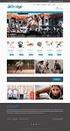 g g KOM I GANG med netthandel Innhold Innlogging... Sortiment... 4 Finn frem i sortimentet Søkefunksjoner... 5 Slik søker du Innkjøpslister... 6-7 Slik lager du og bruker innkjøpslister Handlekurven...
g g KOM I GANG med netthandel Innhold Innlogging... Sortiment... 4 Finn frem i sortimentet Søkefunksjoner... 5 Slik søker du Innkjøpslister... 6-7 Slik lager du og bruker innkjøpslister Handlekurven...
1. Opprett betalinger uten bruk av mappe 2. Opprett betalinger med bruk av mappe
 Slik betaler du Du får her en kort beskrivelse av hvordan du oppretter og godkjenner en betaling i Business Online. En betaling kan opprettes på 2 måter. 1. Opprett betalinger uten bruk av mappe 2. Opprett
Slik betaler du Du får her en kort beskrivelse av hvordan du oppretter og godkjenner en betaling i Business Online. En betaling kan opprettes på 2 måter. 1. Opprett betalinger uten bruk av mappe 2. Opprett
NATRE Ekspress BRUKERMANUAL
 NATRE Ekspress BRUKERMANUAL Versjon 15.08.2014 INNHOLD Brukermanual... 1 Innhold... 2 Innledning... 3 Logge på EKSPRESS... 4 Hovedbildet i NATRE EKSPRESS... 5 Lag nytt tilbud... 6 Legg til produkt... 7
NATRE Ekspress BRUKERMANUAL Versjon 15.08.2014 INNHOLD Brukermanual... 1 Innhold... 2 Innledning... 3 Logge på EKSPRESS... 4 Hovedbildet i NATRE EKSPRESS... 5 Lag nytt tilbud... 6 Legg til produkt... 7
Labark Oppdatert 9.oktober 2015
 Oppdatert 9.oktober 2015 Innholdsfortegnelse 1.0 STANDARD FUNKSJONER I PROFIL 3 1.1. STANDARD VERKTØYKNAPPER / IKONER 3 1.2 BRUK AV FUNKSJONSTASTER I PROFIL 3 2.0 LABARK 4 2.1 GENERELT OM LABARKET 4 3.0
Oppdatert 9.oktober 2015 Innholdsfortegnelse 1.0 STANDARD FUNKSJONER I PROFIL 3 1.1. STANDARD VERKTØYKNAPPER / IKONER 3 1.2 BRUK AV FUNKSJONSTASTER I PROFIL 3 2.0 LABARK 4 2.1 GENERELT OM LABARKET 4 3.0
Brukerveiledning NOBB.no
 Brukerveiledning NOBB.no 2014 November 2014 Brukerveiledning NOBB.no Side 1 Innholdsfortegnelse Pålogging... 3 Administrasjon av brukere... 3 Enkeltsøk... 4 Visning av søkeresultat... 4 Avansert søk...
Brukerveiledning NOBB.no 2014 November 2014 Brukerveiledning NOBB.no Side 1 Innholdsfortegnelse Pålogging... 3 Administrasjon av brukere... 3 Enkeltsøk... 4 Visning av søkeresultat... 4 Avansert søk...
Brukermanual - minitide
 MinItide Brukermanual - minitide Innhold Hva er minitide / minitide funksjoner 2 Registrer din konto i minitide..3 Logg inn / Hovedside..4 Skape dine ordrer.5 Utskrift.6 Søk opp dine ordre / Leveringsbevis
MinItide Brukermanual - minitide Innhold Hva er minitide / minitide funksjoner 2 Registrer din konto i minitide..3 Logg inn / Hovedside..4 Skape dine ordrer.5 Utskrift.6 Søk opp dine ordre / Leveringsbevis
Teknisk nettbutikk-innføring
 Teknisk nettbutikk-innføring PckasseNettbutikk innføring Dette er en innføring på PckasseNettbutikk som leveres av PCK AS, i samarbeid med vårt forhandlernettverk, ut til sluttbrukere av PCKasse. Hensikten
Teknisk nettbutikk-innføring PckasseNettbutikk innføring Dette er en innføring på PckasseNettbutikk som leveres av PCK AS, i samarbeid med vårt forhandlernettverk, ut til sluttbrukere av PCKasse. Hensikten
Barman Hanssen AS 4. mai iskole. Biblioteksystemet
 iskole Biblioteksystemet Biblioteksystemet i iskole gjør det mulig å registrere alle bøkene skolen har i sitt bibliotek, samt at det gir oversikt over alle utlån til elever og ansatte. Registrering av
iskole Biblioteksystemet Biblioteksystemet i iskole gjør det mulig å registrere alle bøkene skolen har i sitt bibliotek, samt at det gir oversikt over alle utlån til elever og ansatte. Registrering av
Leverandørbestillinger
 Leverandørbestillinger Dokumentasjon for bruk av bestillingsprogrammene med fokus på bestilling til leverandør Page 2 of 37 OM DETTE DOKUMENTET VERSJONSHISTORIKK Versjon Beskrivelse Dato Hvem 1.0 Leverandørbestillinger
Leverandørbestillinger Dokumentasjon for bruk av bestillingsprogrammene med fokus på bestilling til leverandør Page 2 of 37 OM DETTE DOKUMENTET VERSJONSHISTORIKK Versjon Beskrivelse Dato Hvem 1.0 Leverandørbestillinger
CS-Web Varetelling faghandel
 CS-Web Varetelling faghandel Rutiner for varetelling i faghandel(of17) Page 2 of 18 OM DETTE DOKUMENTET VERSJONSHISTORIKK Versjon Beskrivelse Dato Hvem 1.0 Varetelling i faghandel 20.12.2012 AaGH 2.0 06.02.2014
CS-Web Varetelling faghandel Rutiner for varetelling i faghandel(of17) Page 2 of 18 OM DETTE DOKUMENTET VERSJONSHISTORIKK Versjon Beskrivelse Dato Hvem 1.0 Varetelling i faghandel 20.12.2012 AaGH 2.0 06.02.2014
Administrasjon Nettbutikk: www.dittdomene.com/administrasjon Bruk brukernavn og passord som er sendt på e-post.
 Administrasjon Nettbutikk: www.dittdomene.com/administrasjon Bruk brukernavn og passord som er sendt på e-post. - Konfigurasjon Klikk på Konfigurasjon i menyen helt til venstre, og deretter Min butikk.
Administrasjon Nettbutikk: www.dittdomene.com/administrasjon Bruk brukernavn og passord som er sendt på e-post. - Konfigurasjon Klikk på Konfigurasjon i menyen helt til venstre, og deretter Min butikk.
